

当我们使用电脑时,我们总是会遇到一些意外删除的重要文件,然后看看回收站已经空了,让我们后悔。今天管家教你创建一个不能正常删除的文件夹,把重要的文件放在里面,这样我们就不会错误地删除文件,开始吧!
操作方法如下
一、创建不能正常删除的文件夹。
1.新建文件夹。
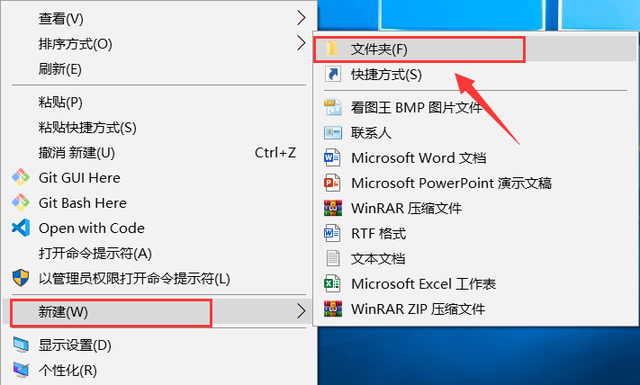
2.打开刚才新建的文件夹,再建一个文本文件。
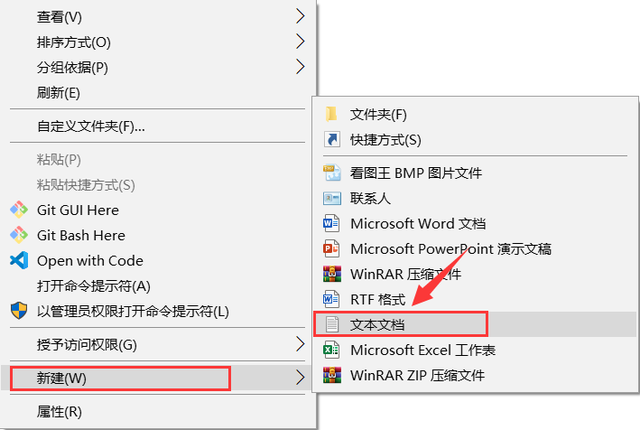
3.鼠标右击新建的文本文档选择属性。
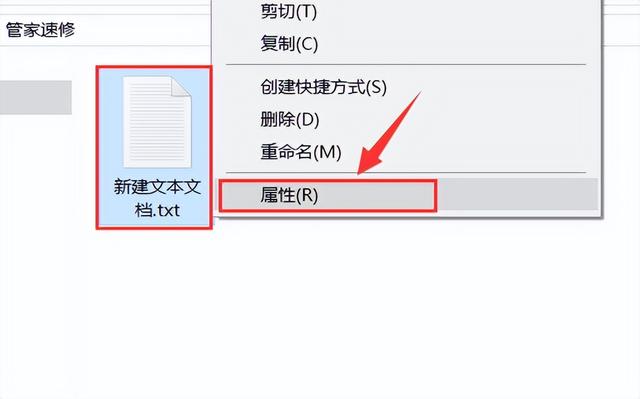
4.点击编辑选择安全。
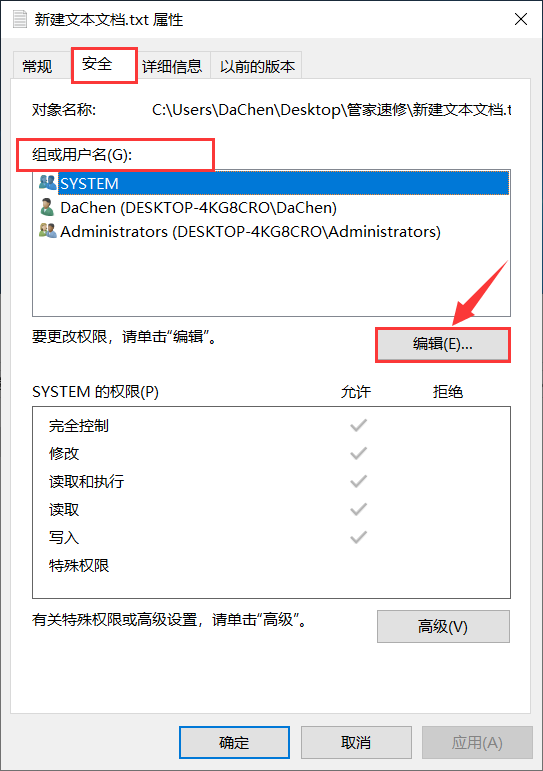
5.选择每个组或用户名,在完全控制后检查拒绝。
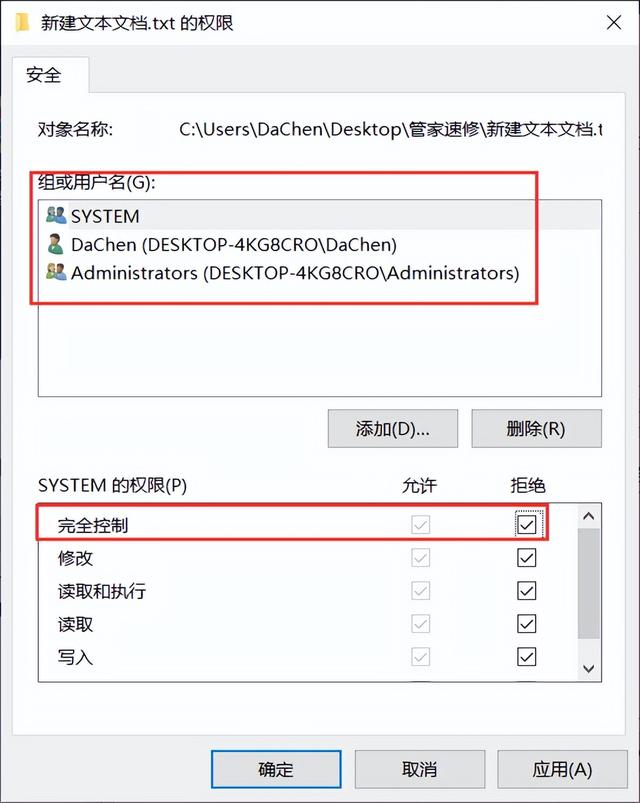
6.点击确定。
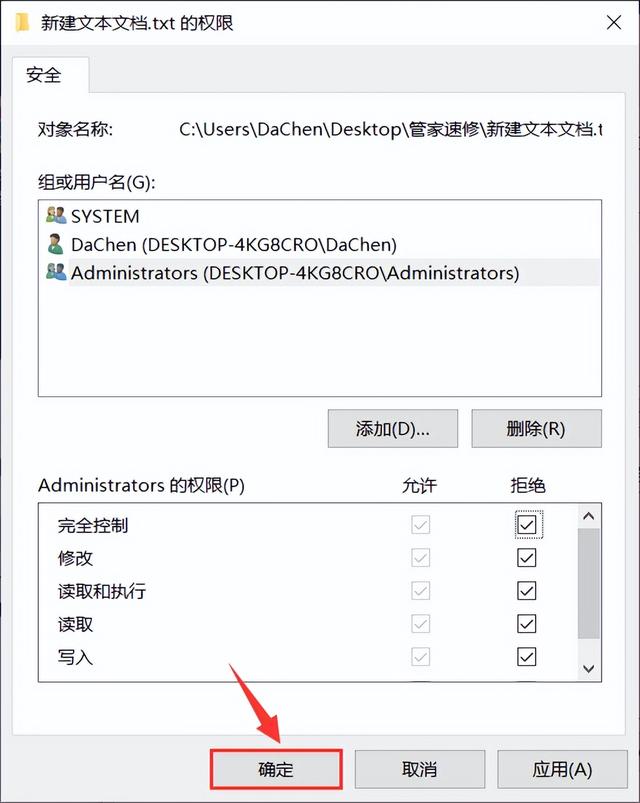
7.点击是。
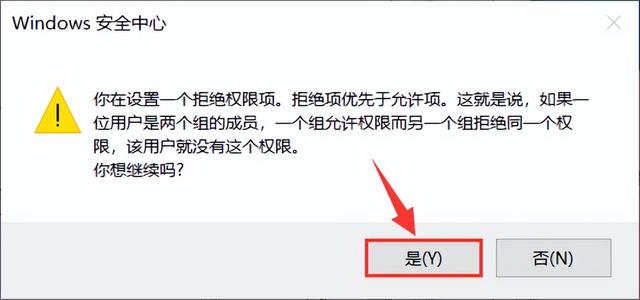
8.点击确定。
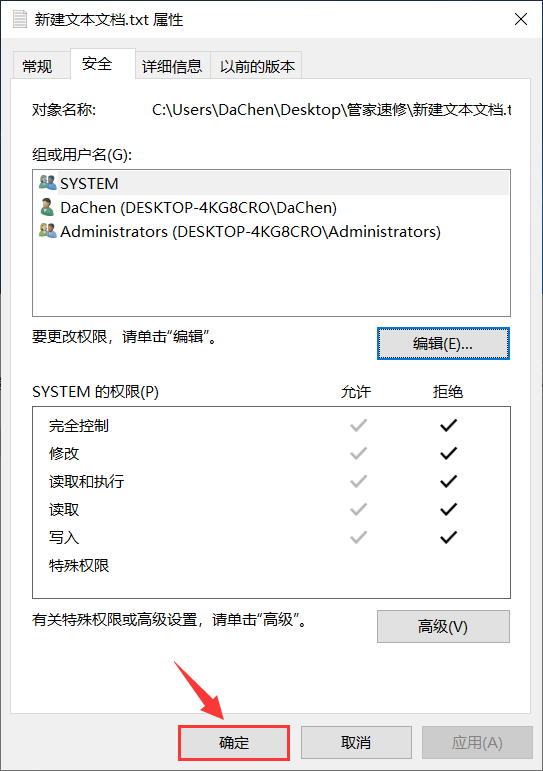
9.删除刚刚创建的文件夹。
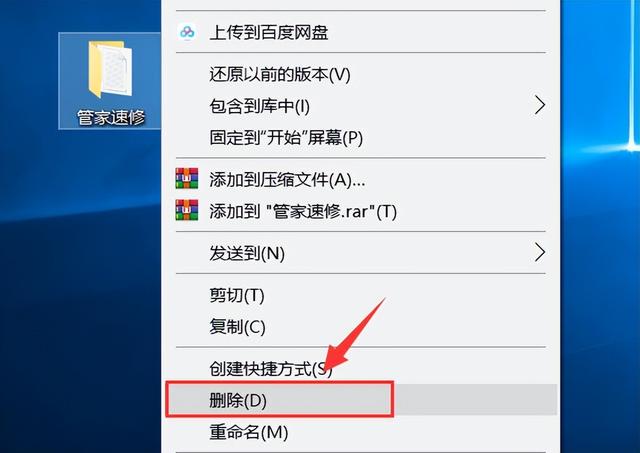
点击继续。
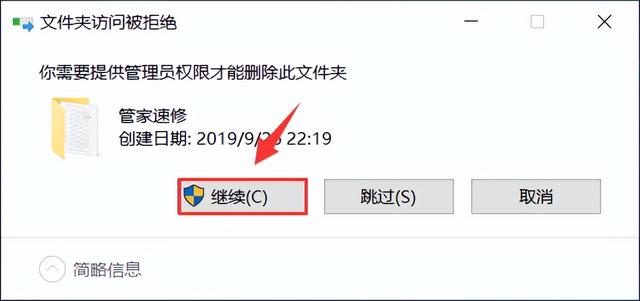
11.不能删除。
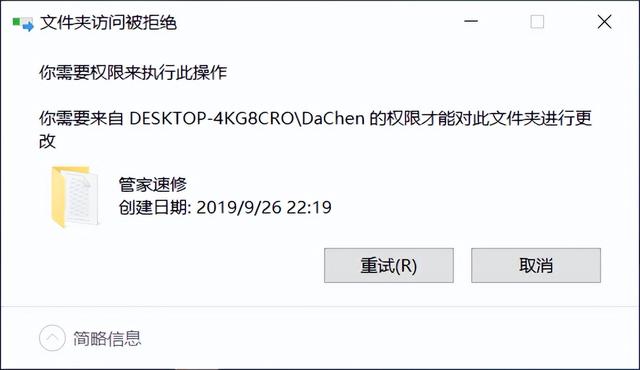

划重点:制作思路是在文件夹中创建一个无法删除、移动和修改的文件,使文件夹和文件无法删除。同样,如果我们不能正常删除我们想要的文件夹,我们可以在这个文件夹中创建一个具有系统权限的文件。
二:如何删除新创建的无法正常删除文件夹。
1.鼠标右击前文本文档选择属性。
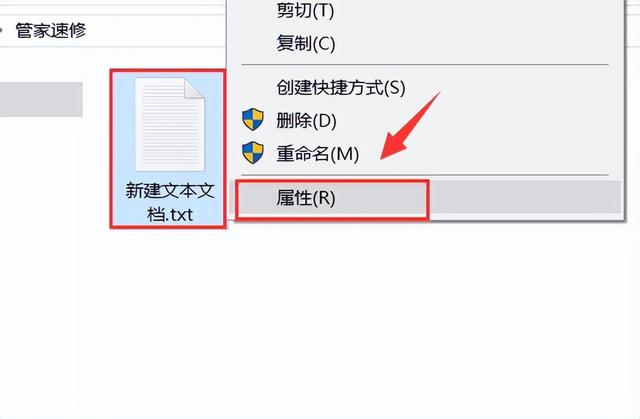
2.点击编辑选择安全。
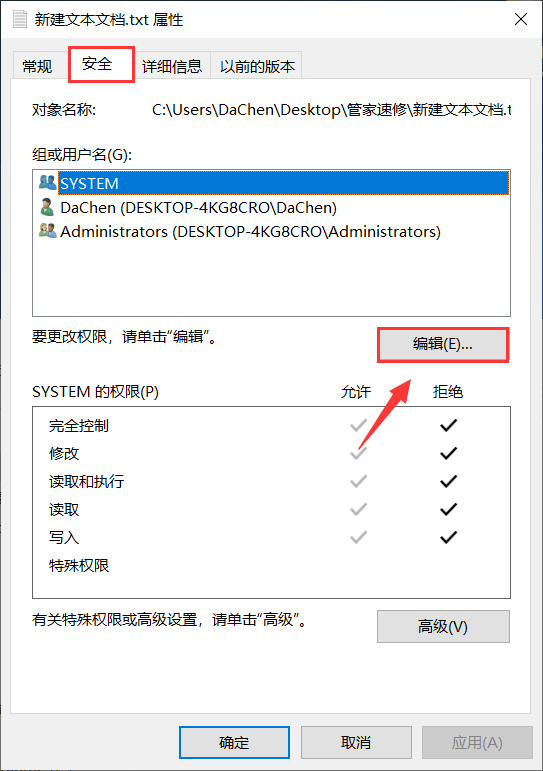
3.取消每个组或用户名背后的拒绝。
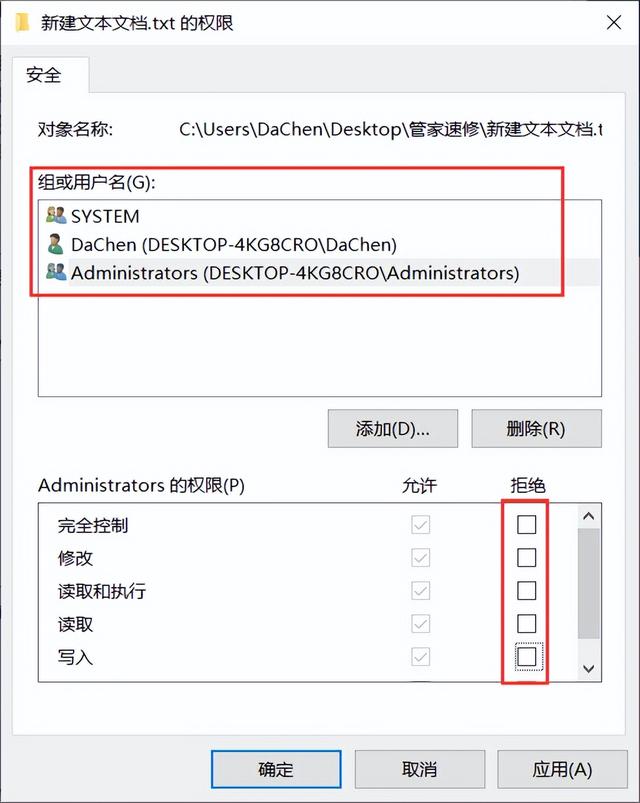
4.点击确定。
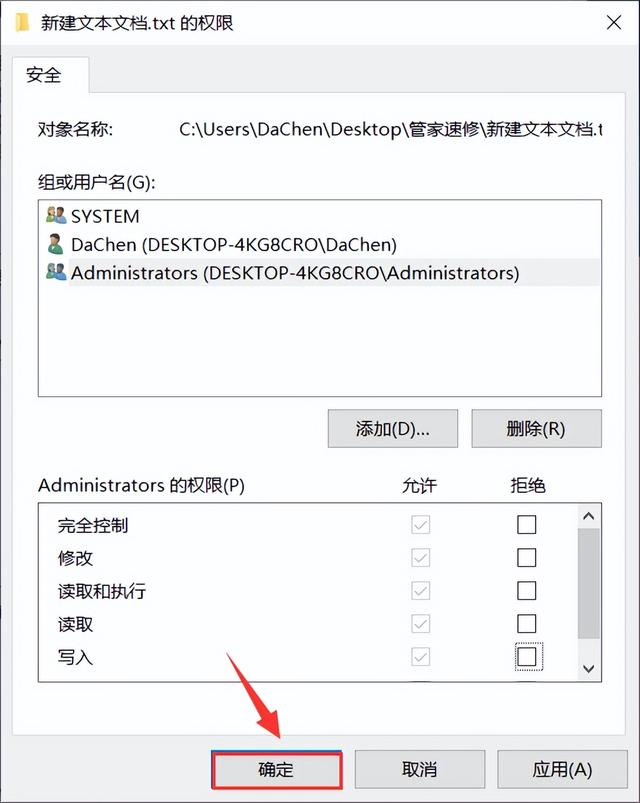
5.点击确定,此时可以删除文件夹。
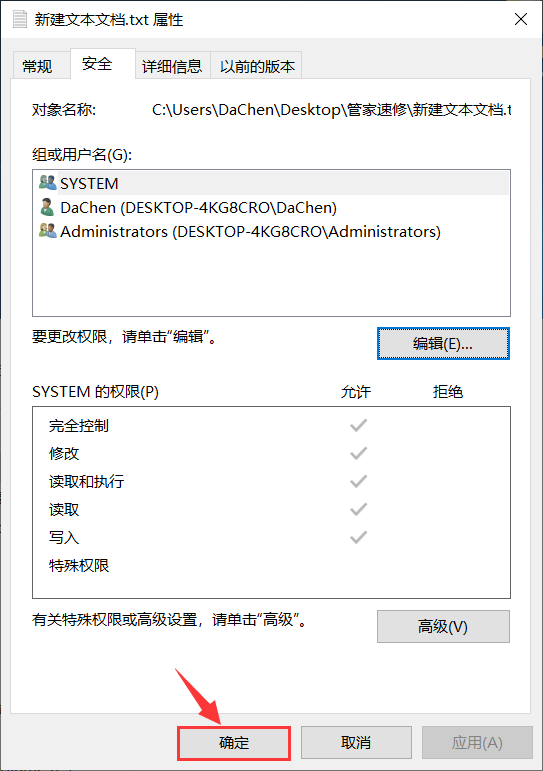

划重点:事实上,文件夹是否能正常删除实际上是设置SYSTEM权限问题。
END
长按二维码,关注管家速修,查看往期回顾!
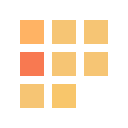


往期回顾
●第一期分享:如何清理电脑C盘?
●【电脑】第二期分享:忘记电脑开机密码怎么办?
●【手机】第3期分享:如何拯救安卓手机卡顿?
●第四期分享:Windows10如何关闭自动更新?
●【手机】第五期分享:朋友圈怎么发长视频?
●第六期分享:如何提高计算机性能?
●【手机】第七期分享:如何将手机号码设置为空号?
●第八期分享:关闭电脑无用服务,提高运行速度。
●【手机】第九期分享:如何正确清理微信缓存?
●【电脑】第10期分享:如何将大文件复制到U盘?
●第11期分享:微信如何找回聊天记录?
●第12期分享:如何更改电脑桌面路径?
●第13期分享:电脑卡与C盘容量有关吗?
●第14期分享:如何改进WIFI上网速度?
●【手机】第15期分享:常见蓝屏解决方案。
●第16期分享:再见,弹窗广告。
●【电脑】第17期分享:如何解除宽带限速
●电脑第18期分享:去除和恢复桌面快捷方式的小箭头
●【电脑】第19期分享:微信电脑端开多种方式
●【电脑】第20期分享:必须掌握的十项实用电脑技能
●计算机第21期分享:提高计算机启动速度的方法
●第22期分享:如何加密计算机文件夹
●计算机第23期共享:如何自动关闭计算机
●第24期分享:Win如何在鼠标右键中添加快捷关机、注销等功能?
●【电脑】第25期分享:如何打开电脑的上帝模式?
 ●【电脑】第25期分享:如何将电脑开启上帝模式?
●【电脑】第25期分享:如何将电脑开启上帝模式?管家快修,
点击下面的小程序预约各种技术和维修问题的工程师!
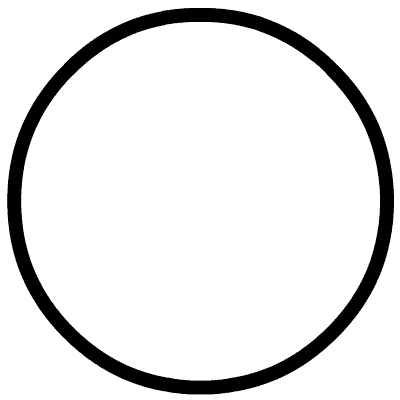 小程序
小程序点击阅读原文查看管家团队的官方账号。
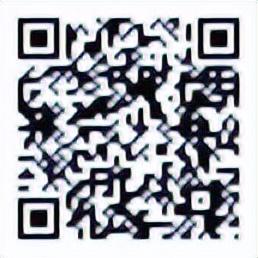 阅读原文
阅读原文